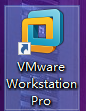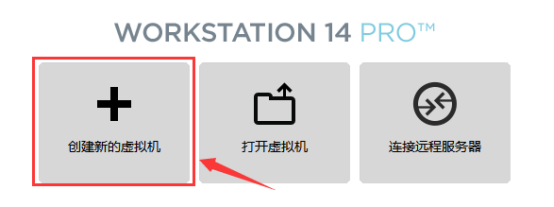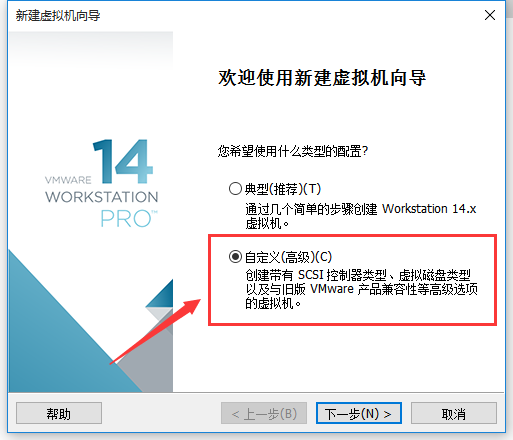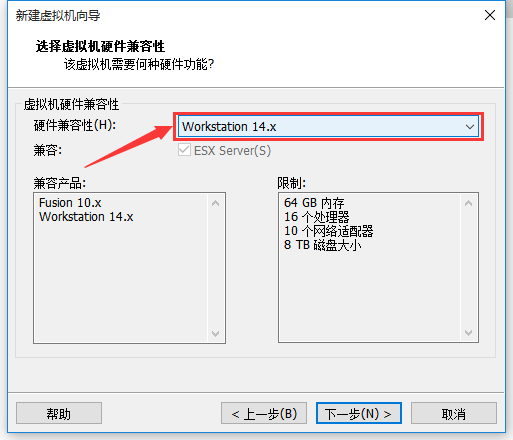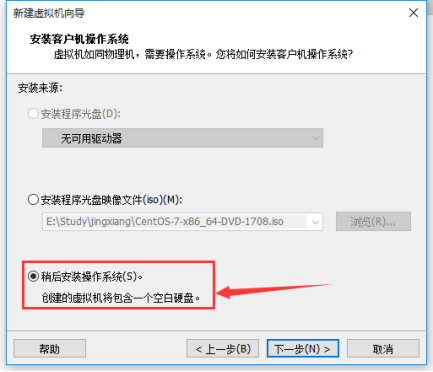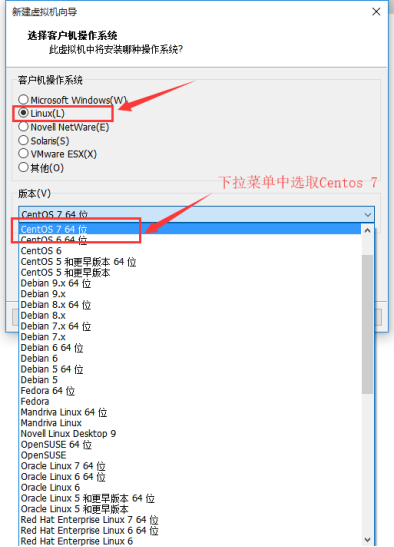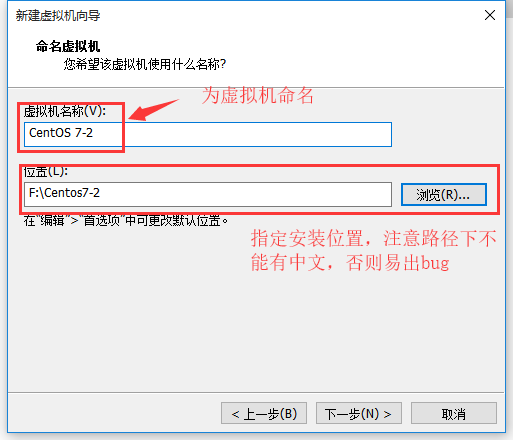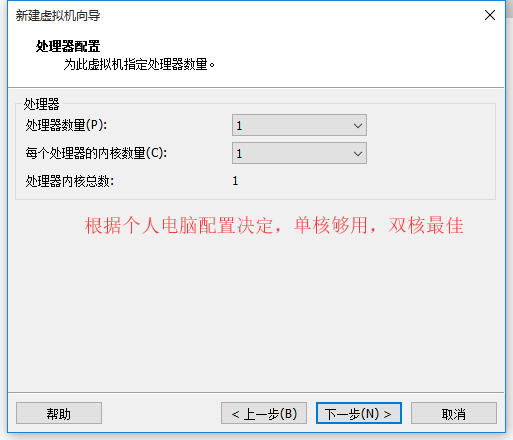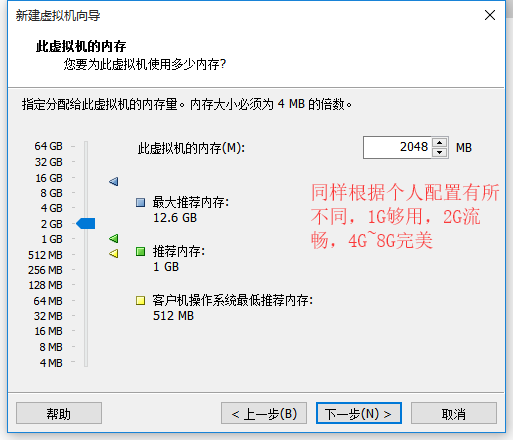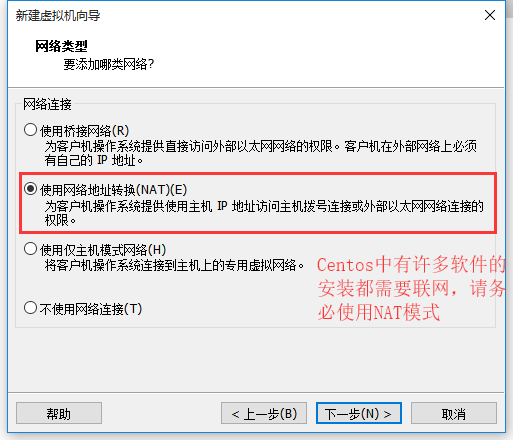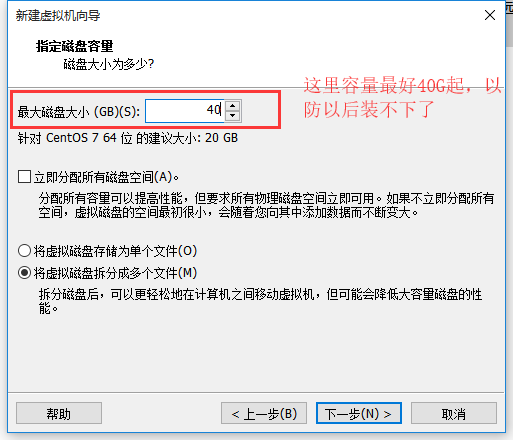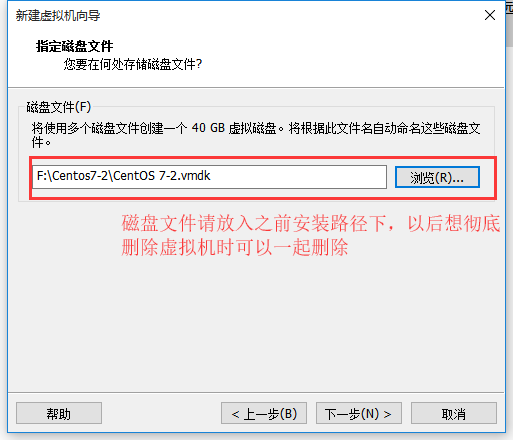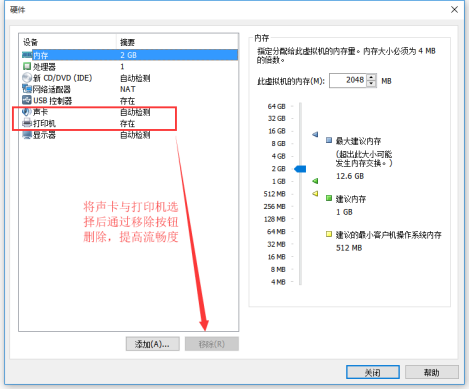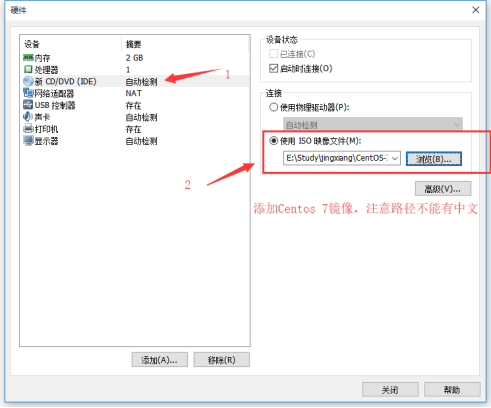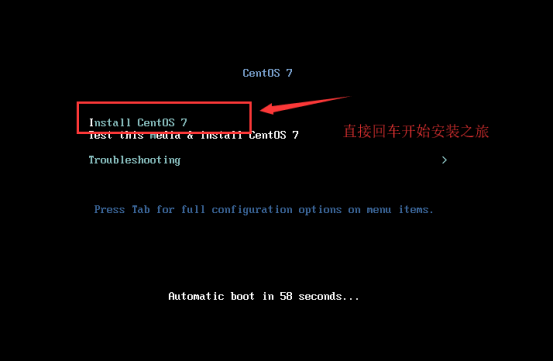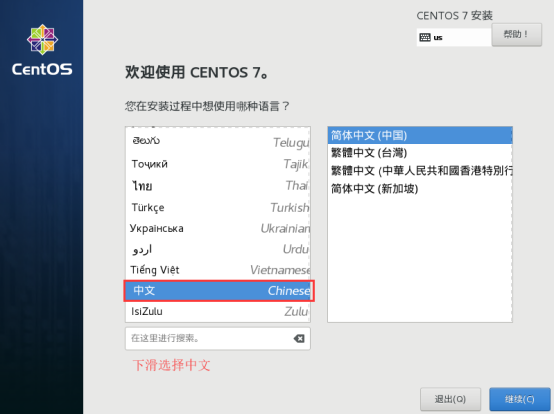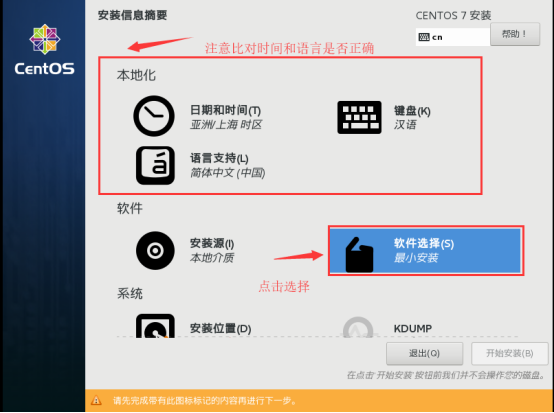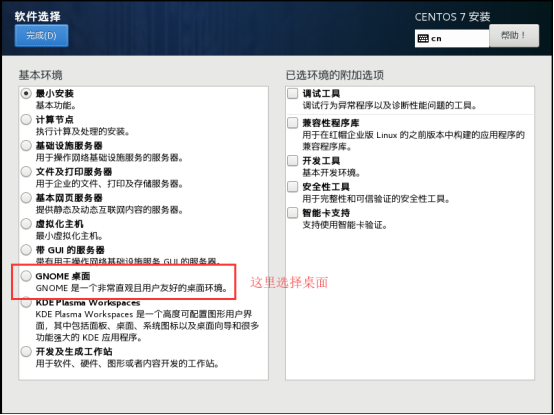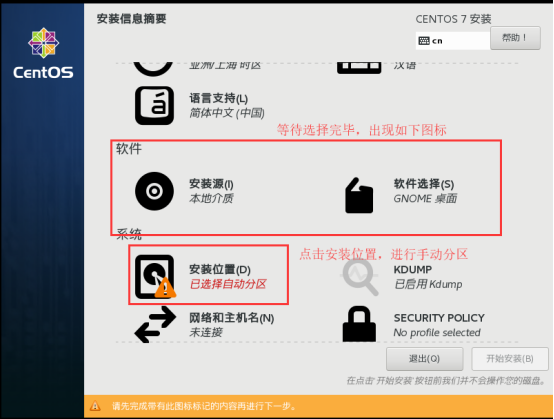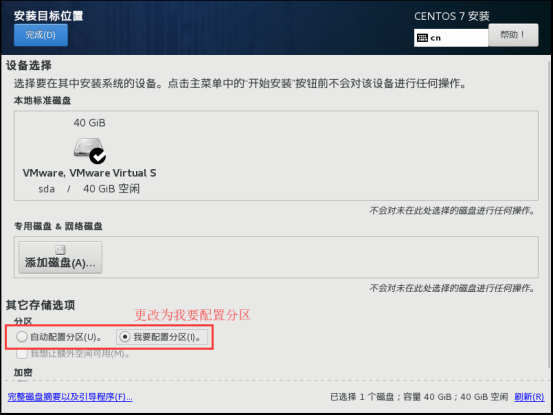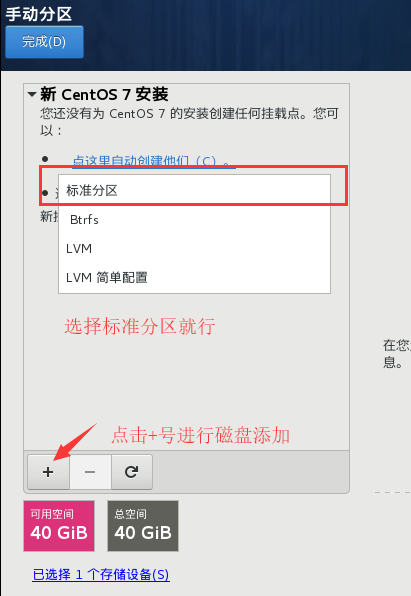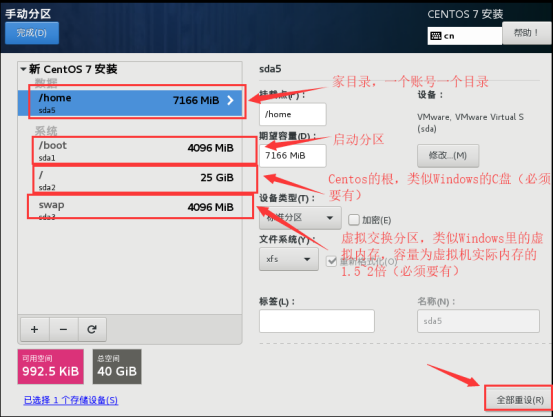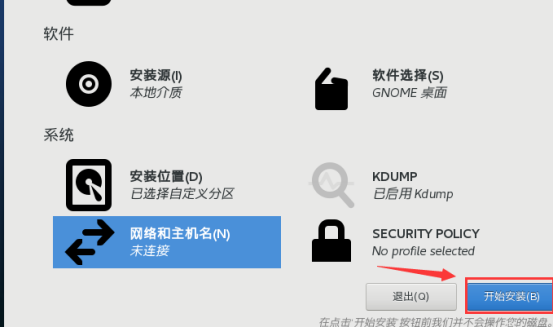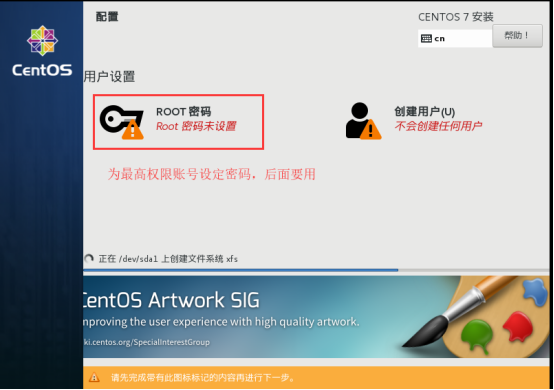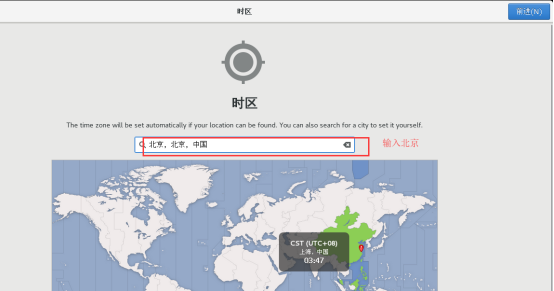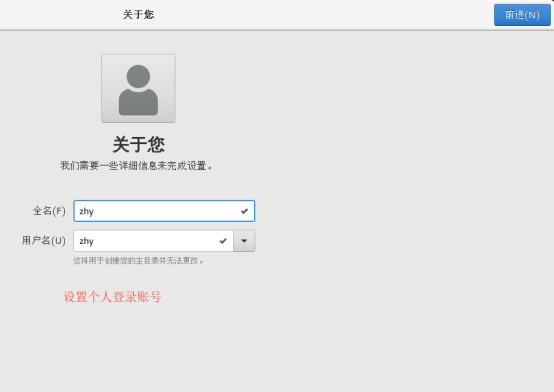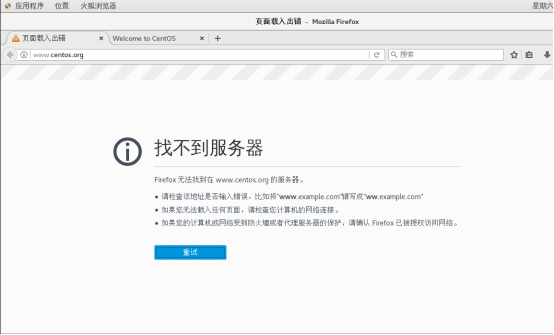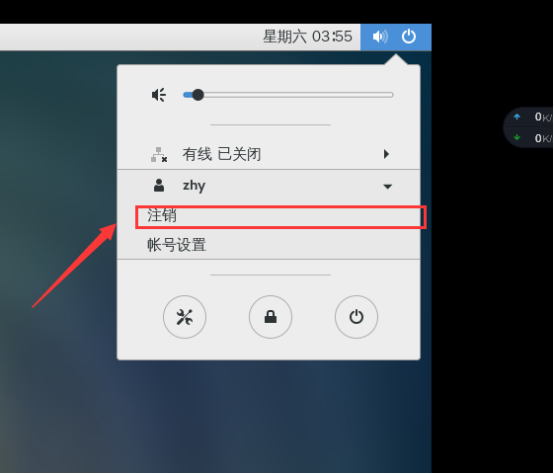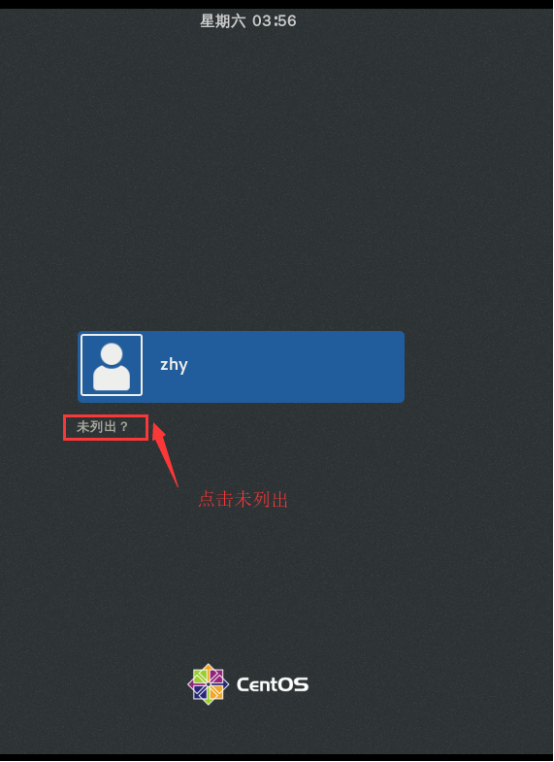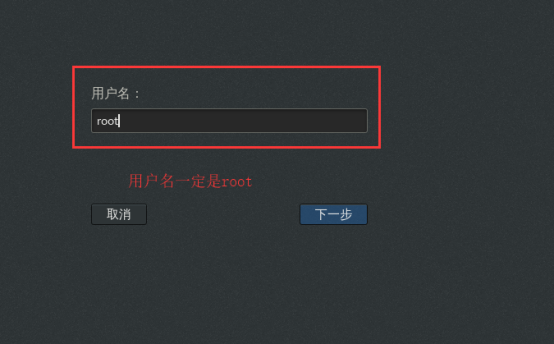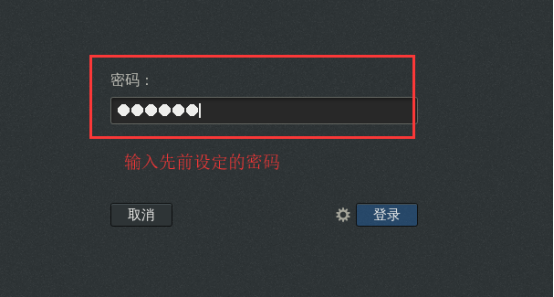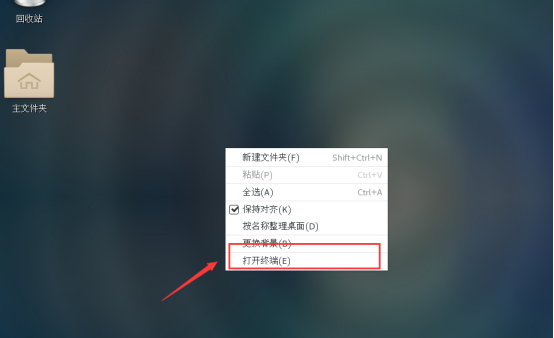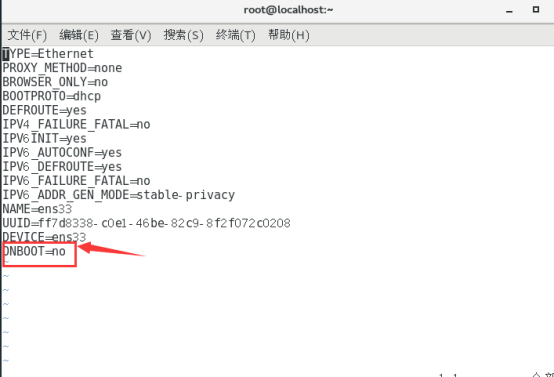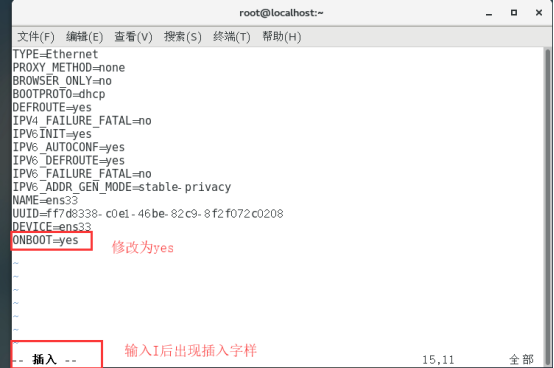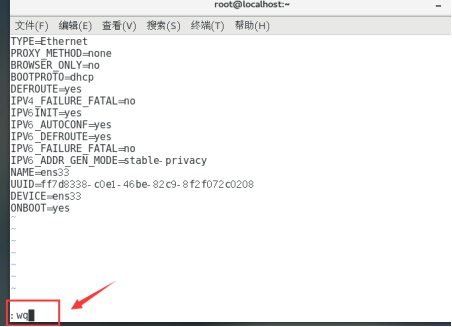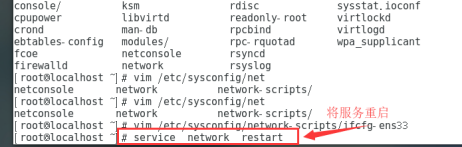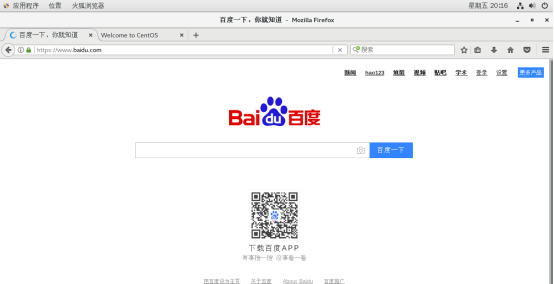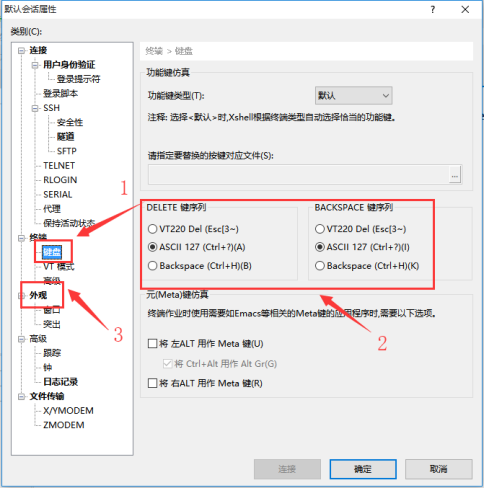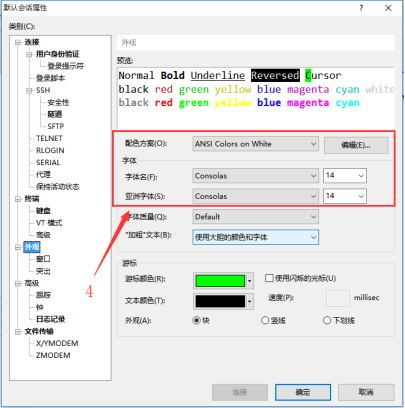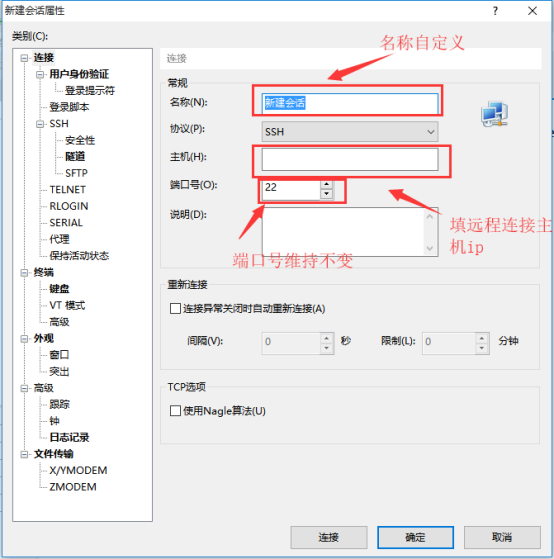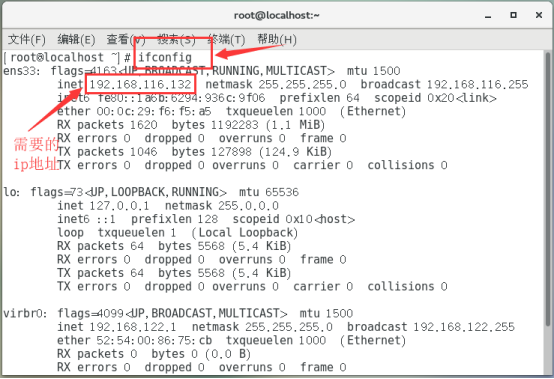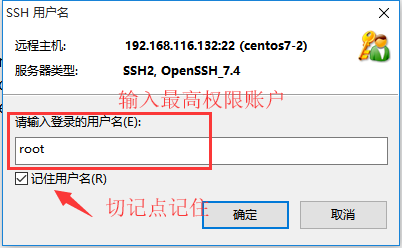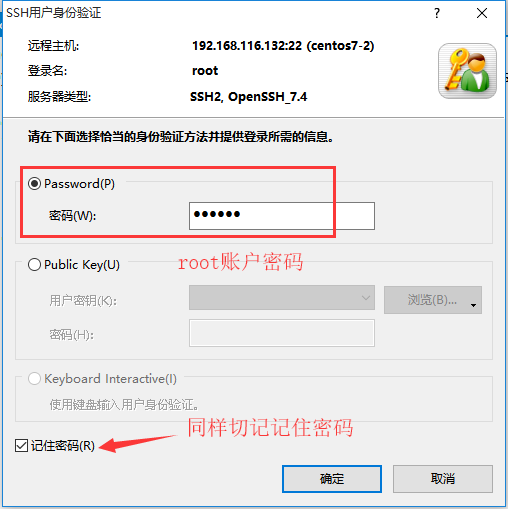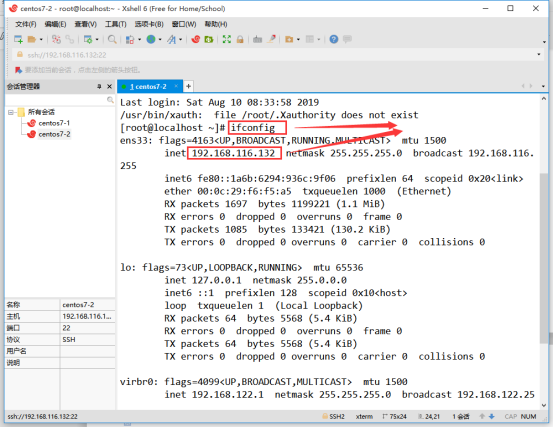本篇博客我將帶領各位在VM 14的虛擬環境下安裝Centos 7(7是目前最新的Centos系統)並可以通過Xshell 6(一款遠程控制軟件)實現遠程連接。
目錄:
1、在VM14虛擬環境中完成基本的Centos創建
2、完成Centos 7的安裝並能聯通互聯網
3、使用Xshell 6實現遠程控制
何爲Centos?
CentOS(Community Enterprise Operating System,中文意思是社區企業操作系統)是Linux發行版之一,是基於Red Hat Linux 提供的可自由使用源代碼的企業級Linux發行版本。是一個完全免費的開源軟件。
下載地址:https://www.centos.org/download/
廢話也說了這麼多,咱這就開始:
一、在VM14虛擬環境中完成基本的Centos創建
首先,打開咱們的VM14,在首頁選擇“創建新的虛擬機”(桌面沒有創建圖標的同學也可以點擊左上角的文件——創建虛擬機實現)
然後,在嚮導裏選擇“自定義”兼容性選擇默認的VM14,在接下來的安裝來源裏選擇“稍後安裝”(因爲我們後面要具體選擇Linux的哪種版本)
接下來,後面的步驟:
1、爲該虛擬機命名並設置安裝路徑(路徑下不要有中文)
2、進行處理器核數設置(宿主機爲4核4線程及以下的單核就行,宿主機爲6核12線程及以上的選用2核甚至4核皆可)
3、進行內存的設置(宿主機內存8G以下的給1G就夠,8G~16G之間的給2G,16G以上4G)
4、選擇網絡類型(請務必選擇NAT模式,Centos的軟件安裝有很多需要聯網才能安裝)
在此之後的設置選用默認即可,要注意的只有磁盤文件安裝路徑下不能有中文
最後,在完成虛擬機的設置之前不要忘了在CD驅動器裏放入Centos 7的ios鏡像,並且可以順手把不用的一些設備刪除
接下來讓我們進入本次實驗操作的第二部分:Centos 7安裝並讓使其能夠聯網(並不是網卡處於NAT模式就能的哦~~)
二、完成Centos 7的安裝並能聯通互聯網
2-1 Centos 7的安裝
首先打開設置好的Centos7-2,在如下界面按回車開始安裝
耐心等待30s~一分鐘(時間根據你給虛擬機設置的配置不同不定)進入安裝界面,首先將整個安裝過程設置爲中文(英文好的可以設置爲英文XD),點擊下一步後先要注意時區和語言是否正確
接着按照上圖,點擊軟件選擇,將最小安裝修改爲GNOME桌面(最小安裝很多東西都不全)
完成等待其依靠關係完成後,點擊安裝位置,進行手動分區(自動分區弊端很多,很有可能會裝不了多少軟件就裝不了了)
接下來的步驟:(順序依照圖片順序)
1、先將自動配置分區改爲,“我要配置分區”
2、在如圖下拉菜單中選擇標準分區,接着點擊“+”號,開始添加掛載點(等同於Windows裏的添加分區)
3、依次進行“/”根(類似Windows裏的C盤)、“swap”虛擬交換分區(類似Windows裏的虛擬內存,容量爲實際內存的1.5~2倍)、“/boot”啓動分區、“/home”家目錄的掛載,其中“/”和“swap”是必須要掛載的。如果設置錯誤的話可以點擊右下角進行“全部重設”
4、點擊完成開始安裝
最後安裝開始之前還需要進行Root密碼的設置(後面爲Centos聯網需要用到)設置完,請靜靜等待安裝的完成~~誒~~~不能上網(我們之前說過Centos很多軟件需要聯網才能安裝,那咋辦嘛?)
安裝完成後需要進行重啓,待重啓完成後,按圖完成基本設置
完成初始配置後,後續的配置基本都是默認,不在多說。只需要注意一下時區和個人登錄賬戶密碼的設置就行。
全部設置完畢後,通過桌面左上角的應用程序打開火狐瀏覽器,發現
不要急,不是之前設置出現問題了,而是有設置沒開。
2-2 修改網卡設置,使其能夠連接互聯網
返回桌面,點擊右上角,將個人賬戶註銷,通過輸入之前設定的root賬戶密碼進入最高權限賬號,操作順序如圖:
1、將個人賬戶註銷;
2、點擊未列出;
3&4、輸入賬號“ROOT”密碼
重新進入桌面後,右擊桌面選擇“打開終端”
在終端裏輸入“vim /etc/sysconfig/network-scripts/ifcfg-ens33”注意這裏vim後是有空格的,不能忘了;還有這裏的ens33爲默認的網卡名字,回車後進入ens33設置,發現“onboot”是no,這個設置是控制系統啓動時是否激活網卡
通過方向鍵將光斑移到該設置處,此時直接修改是改不了的。需要按“I”(大寫的i)進入插入模式,此時纔可以進行修改
修改完成後,
1、先按“ESC”鍵退出,然後輸入“:”返回底部,接着輸入“wq”保存並退出
2、此時設置並沒有生效,需要輸入“service network restart”將網絡服務進行重啓
此時退出終端,重新打開火狐瀏覽器,輸入“www.baidu.com”成功連接互聯網
三、使用Xshell 6實現遠程控制
何爲Xshell?
Xshell 是一個強大的安全終端模擬軟件,它支持SSH1, SSH2, 以及Microsoft Windows 平臺的TELNET 協議。Xshell 通過互聯網到遠程主機的安全連接幫助用戶在複雜的網絡環境中享受他們的工作。
本次使用的Xshell爲最新版Xshell 6,下載鏈接:
https://pan.baidu.com/s/1FyJTpnq_7BVbsgpGDfRPgg 提取碼:atvs
3-1 完成Xshell的設置,方便以後使用
首先完成Xshell的安裝(沒啥說的,基本都是默認選項,下一步就成),接着雙擊打開Xshell
通過菜單欄選擇“默認會話設置”開始設置步驟:
1、選擇終端——鍵盤,開始初步設置
2、將DELETE鍵序列和BACKSPACE鍵序列按圖設置,改爲ASCII 127(該選項能夠識別中英文符號區別)
3、選擇外觀
4、將配色方案、字體按圖進行更改,該字體能夠識別中文
接着讓我們返回菜單欄選擇新建
在名稱、主機中分別輸入自定名字與連接主機的ip(馬上就能知道)其它維持不變
不知道需要連接主機的Ip怎麼辦?不急。返回Centos虛擬機,右鍵打開終端,輸入“ifconfig”查看網卡信息,取得主機ip
新建完成後,雙擊左邊圖標,開始進行遠程登錄
1、輸入最高權限賬戶,切記要點記住賬戶(否則以後每次進都要重輸)
2、輸入對應密碼,同樣要記住點密碼
接下來就是驗證時間,到底有沒有成功呢?在Xshell相應主機中輸入“ifconfig”(保證對應Centos開啓中)噹噹!!!成功顯示對應主機網卡信息,實驗成功!!